Cómo habilitar o deshabilitar el Touchpad en Windows 11/10
¿Te vuelve loco cuando estás escribiendo algo en tu computadora portátil y el cursor cambia de posición, lo que es más importante, interrumpe tu concentración? Bueno, esto ocurre cuando está escribiendo en el teclado y accidentalmente roza la palma o los dedos sobre el panel táctil, lo que hace que el cursor se desvíe. Esto me estuvo molestando durante mucho tiempo, hasta que recientemente decidí deshacerme de este problema que obstaculizaba mi productividad.
Habilitar o deshabilitar el panel táctil(Touchpad) en Windows 11/10
Windows 11/10/8/7 detecta automáticamente su panel táctil de forma predeterminada y para deshabilitarlo por completo, necesitará un software de terceros. La mayoría de los principales y renombrados fabricantes de computadoras portátiles como Lenovo , Asus , Dell , Acer , HP, etc., obtienen los paneles táctiles para computadoras portátiles de un proveedor OEM externo. (OEM)Estos proveedores tienen algunos controladores oficiales en su sitio web que puede usar para deshabilitar su panel táctil en Windows . Estos controladores están disponibles aquí.
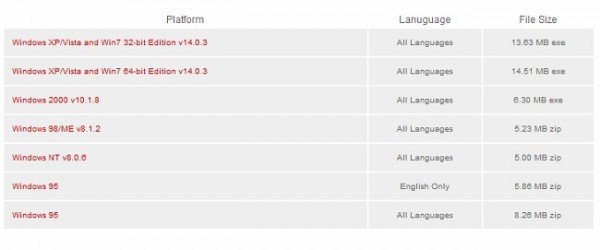
También hay una lista de sistemas operativos compatibles en el enlace mencionado anteriormente. Usted hace su selección y luego la descarga.
De acuerdo, cuando estoy trabajando, en lugar de usar el panel táctil, prefiero un mouse con mi computadora portátil, por lo que casi no me sirve, especialmente cuando estoy escribiendo. Por lo tanto, es mejor deshabilitar el panel táctil de su computadora portátil.
Aquí hay algunas formas de desactivar el panel táctil de la computadora portátil en Windows:
- Deshabilite el panel táctil de la computadora portátil a través del Panel de control(Control Panel)
- Deshabilite el panel táctil de la computadora portátil a través del Administrador de dispositivos(Device Manager)
- Deshabilite el panel táctil de la computadora portátil a través de Freeware
- Deshabilite el panel táctil de la computadora portátil a través de la configuración de Windows(Windows Settings)
Para obtener más información sobre estas formas, continúe leyendo.
1] Deshabilitar el panel táctil de la computadora portátil(Disable Laptop Touchpad) a través del panel de control(Control Panel)
Esta opción se aplica a los usuarios que no usan el panel táctil en absoluto, ya que de esta manera pueden desactivarlo de una vez por todas. Para los usuarios que solo buscan deshabilitarlo mientras escriben, pueden usar el software gratuito que se analiza a continuación.
Vaya a Propiedades del mouse(Mouse Properties) a través del Panel de control(Control Panel) .
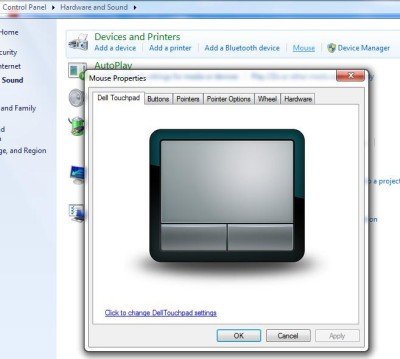
Como se ve en la captura de pantalla, hay una opción de Panel táctil(Touchpad) , desde donde simplemente puede apagar el panel táctil y Guardar(Save) .
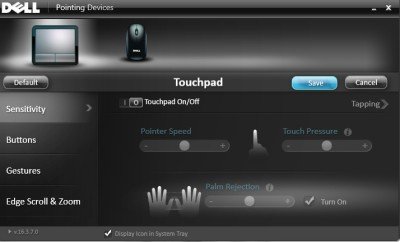
Si no ve esta opción en el menú Propiedades del (Properties)mouse , solo podría significar que no tiene instalado el controlador del panel táctil en su computadora portátil.
Al principio, tampoco lo vi y descargué el controlador del panel táctil (Touchpad Driver)Synaptics de Dell.com . (Estoy usando Dell Inspiron 15 ), que resolvió totalmente mi propósito. Después de instalar el controlador, pude acceder a la opción de deshabilitar el panel táctil desde el icono de la bandeja y también a través del acceso directo de mi teclado: Fn + F3 (que no funcionaba hasta que instalé el controlador). Por(Therefore) lo tanto , le sugiero que visite el sitio web de su proveedor respectivo y descargue el controlador del panel táctil para obtener una solución permanente.
Leer(Read) : Cómo deshabilitar el panel táctil cuando se conecta un mouse externo .
2] Deshabilitar el panel táctil de la computadora portátil(Disable Laptop Touchpad) a través del Administrador de dispositivos(Device Manager)
En caso de que no encuentre el controlador, hay otra opción para deshabilitar su panel táctil a través del Administrador de dispositivos(Device Manager) , pero para su información(FYI) , solo le da la opción de desinstalar el controlador, así que asegúrese de mantener una copia de seguridad primero y luego vaya a eso.
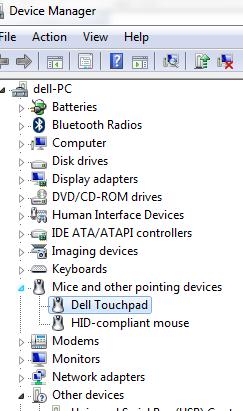
3] Deshabilitar el panel táctil de la computadora portátil(Disable Laptop Touchpad) a través de Freeware
Esta solución se aplica a aquellos de ustedes que no usan un mouse y solo necesitan una solución temporal para deshabilitar el panel táctil solo mientras escriben.
Touchpad Pal: Es una herramienta útil para los usuarios de Windows . Touchpad Pal detectará cualquier actividad del teclado e inmediatamente desactivará el panel táctil.
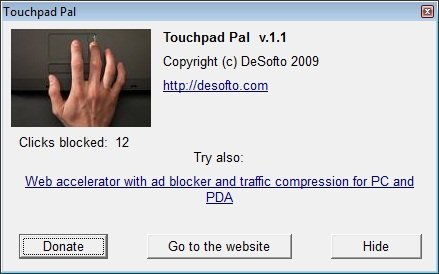
Ve a buscar Touchpad aquí(here) .
TouchFreeze: es una herramienta simple que deshabilitará automáticamente el panel táctil de su computadora portátil tan pronto como comience a escribir.
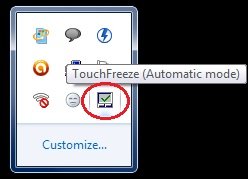
Puede descargar TouchFreeze aquí(here) .
4] Deshabilitar(Disable) el panel táctil de la computadora portátil a través de la configuración de Windows(Windows Settings)
Probablemente sea el método más fácil para deshabilitar el panel táctil en Windows 11/10 cuando se conecta un mouse externo. Para hacerlo, sigue estos pasos:
- Presione Win+I para abrir la configuración de Windows.
- Vaya a Bluetooth y dispositivos (Bluetooth & devices ) si está usando Windows 11.
- Vaya a Dispositivos (Devices ) si está usando Windows 10.
- Haga clic en el menú del panel táctil .(Touchpad )
- Marque la casilla de verificación Dejar el panel táctil encendido cuando se conecta un mouse(Leave touchpad on when a mouse is connected) .
¡Eso es todo! De ahora en adelante, su computadora deshabilitará el panel táctil cuando el mouse externo esté conectado.
¿Cómo apago mi panel táctil por completo?
Hay dos formas de apagar completamente el panel táctil en Windows 11/10 . Puede hacerlo usando una opción integrada en la Configuración de Windows(Windows Settings) , o puede separar el panel táctil de su mouse. La primera solución es para aquellos que no tienen mucho conocimiento de hardware. Sin embargo, si el panel táctil está causando varios problemas, puede obtener la ayuda de un profesional para desconectar el hardware del panel táctil.
¿Puedo desactivar el panel táctil de mi portátil?
Sí, puede desactivar el panel táctil de su computadora portátil. Ya sea que esté utilizando Windows 11 o Windows 10 , puede desactivar completamente el panel táctil de su computadora portátil con la ayuda de esta guía antes mencionada. Hay varias formas de hacer el trabajo, pero puede usar la configuración de Windows(Windows Settings) para hacerlo rápidamente.
Espero que las sugerencias sean útiles. Comparta sus comentarios con nosotros.(I hope the suggestions are useful. Do share your feedback with us.)
Esta publicación le mostrará cómo restablecer la configuración del panel táctil a los valores predeterminados(reset Touchpad settings to default) . Vea esto si su cursor salta o se mueve aleatoriamente mientras escribe,(cursor jumps or moves randomly while typing –) y este si el panel táctil(Touchpad) está bloqueado en su computadora portátil.
Lea a continuación(Read next) : Habilite, configure y use la configuración del panel táctil de precisión .
Related posts
Cómo cambiar Touchpad Sensitivity en Windows 10
Touchpad Discapacitado automáticamente en Windows 10
Cómo restablecer la configuración Touchpad a Predeterminado en Windows 11/10
TouchPad no funciona en Windows 11/10
Cómo mostrar Details pane en File Explorer en Windows 10
Cómo crear un Radar Chart en Windows 11/10
PDF text desaparece al editar o guardar archivo en Windows 10
Cómo agregar un Trusted Site en Windows 10
Cómo corregir Disk Signature Collision problem en Windows 10
Cómo reinstalar Microsoft Store Apps en Windows 10
¿Qué es un PLS file? ¿Cómo crear un PLS file en Windows 11/10?
Cómo agregar Group Policy Editor a Windows 10 Home Edition
Cómo agregar o cambiar Time Server en Windows 10
Microsoft Intune no se sincronizan? Force Intune para sincronización en Windows 11/10
Best gratis ISO Mounter software para Windows 10
Set or Change Default Media Player en Windows 11/10
¿Cómo probar Webcam en Windows 11/10? ¿Está funcionando?
Cómo gestionar el Data Usage Limit en Windows 10
Cómo usar Alarms and Clocks app de Windows 10
dispositivo HDMI playback no se muestra en Windows 10
